在处理PDF文件时,有时候我们会遇到需要旋转页面的情况。那么,究竟如何才能轻松实现PDF页面的旋转呢?让我们一起来揭开这个小技巧的神秘面纱吧!
如果您对软件/工具使用教程有任何疑问,可咨询问客服:s.xlb-growth.com/0UNR1?e=QsjC6j9p(黏贴链接至微信打开),提供免费的教程指导服务。
使用福昕PDF阅读器怎么旋转页面?
在阅读PDF文件时,如果页面显示倒置或者方向不正确,会让人感到很不方便。想要调整单页纸的方向是很容易的,但如果整个文件有几十页甚至上百页需要转正,那该怎么办呢?现在我们可以通过使用福昕PDF阅读器来轻松解决PDF文件页面旋转的问题。这款软件不仅可以精确地旋转单独的一页,还可以一次性将多页甚至整个文档都旋转到正确的方向,满足各种旋转需求。下面,让我们详细了解一下如何操作吧。

首先,打开已经安装好的福昕PDF阅读器。接着,点击左上角的“文件”选项,然后选择“打开文件”,打开需要进行旋转操作的文件。
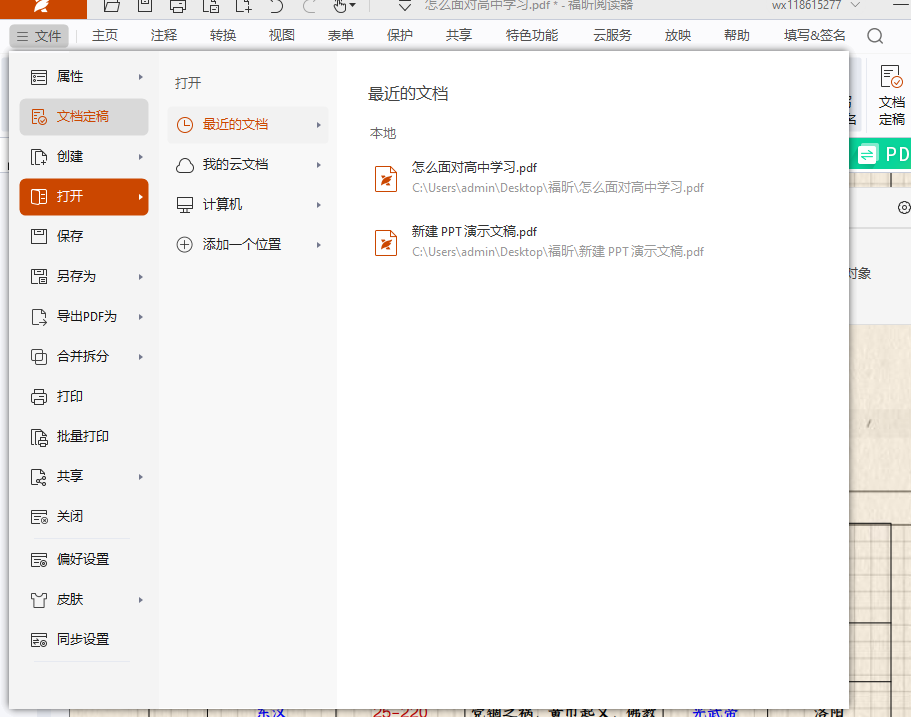
第二步:在打开文件后,点击顶部的【视图】选项,然后选择【旋转视图】。在这里你可以选择【向左旋转】或者【向右旋转】,根据个人需要进行选择。
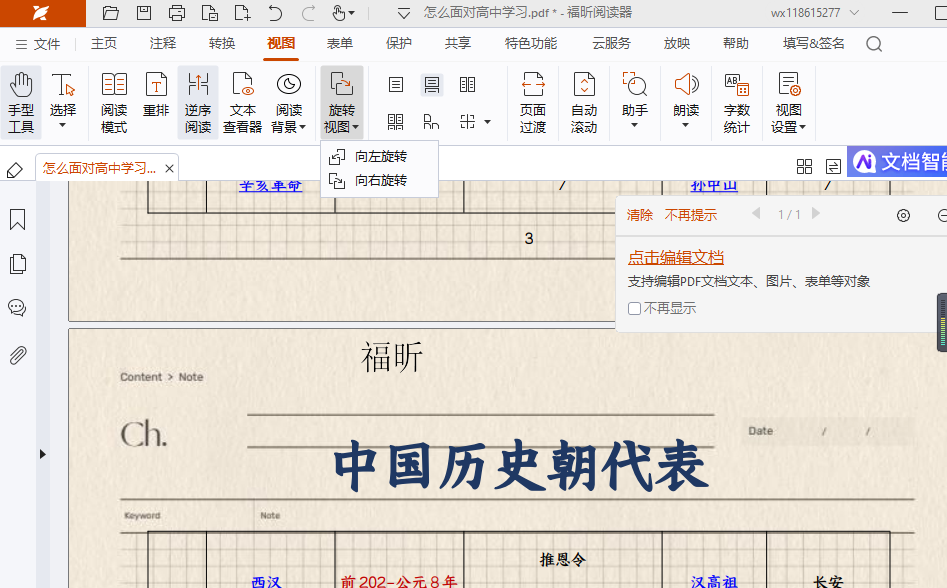
在旋转完成后,别忘了保存文件。只需点击左上角的“文件”,然后选择“另存为”来保存您的文件。这样就可以了。
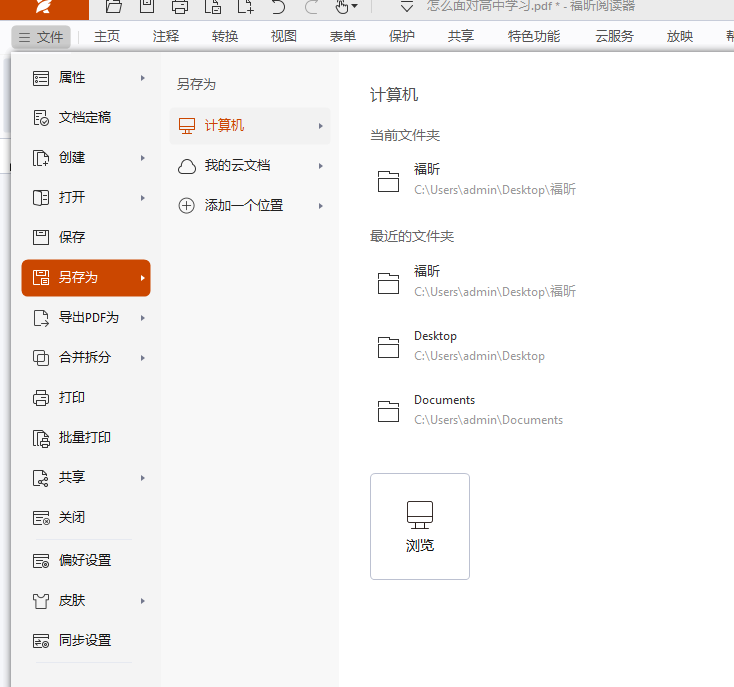
使用福昕PDF阅读器专业版进行批量选择页面
使用福昕PDF阅读器专业版来旋转PDF文件中的页面非常简单。与在Word中旋转页面类似,您可以一次选择多个页面或整个文档的页面进行批量旋转,而不必逐个翻转。这样可以大大提高处理PDF文件的效率。此外,该软件不仅可以旋转页面,还具有阅读、注释、标记、搜索等功能,无需在不同软件之间来回切换,只需在一个地方就能完成所有PDF处理操作。让我们一起来看看如何旋转页面吧。
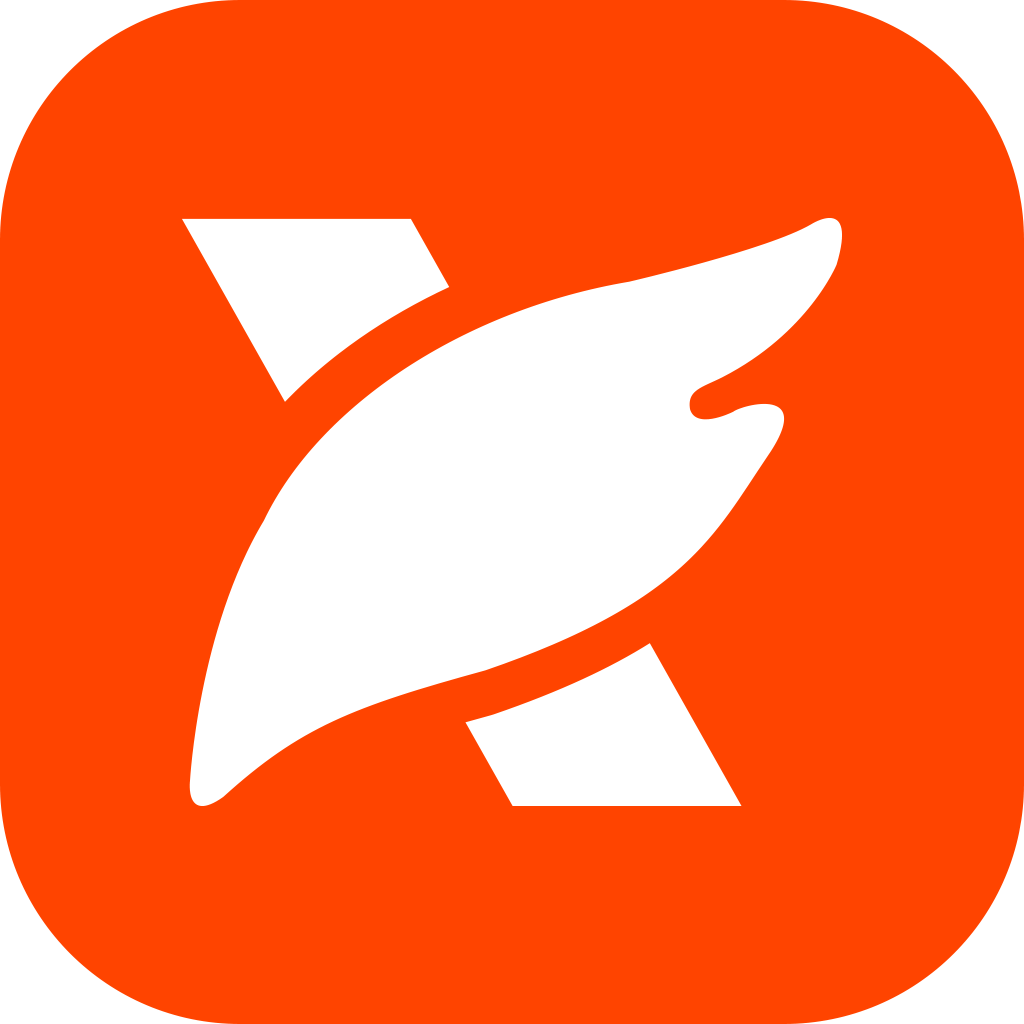
首先,启动已安装好的福昕PDF阅读器专业版。接着,点击菜单栏上的【文件】-【打开】,选中要进行旋转的PDF文件。
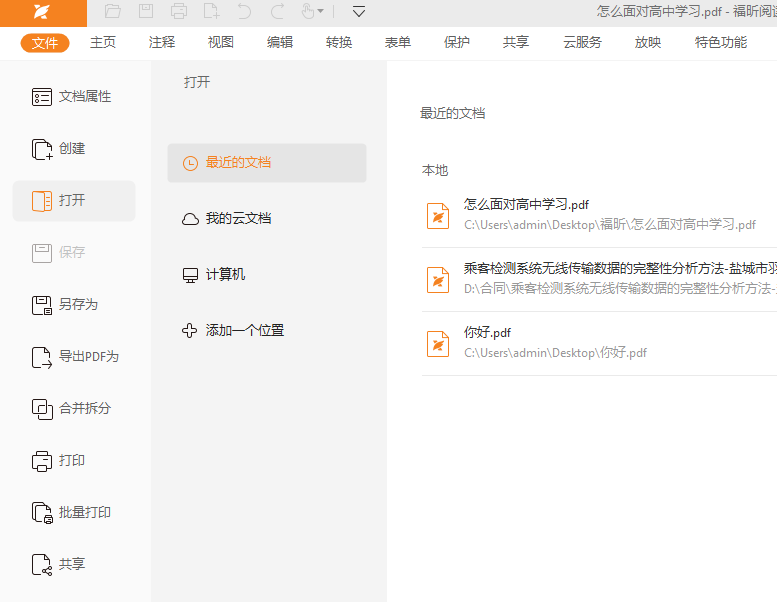
点击菜单栏中的【视图】,然后选择【旋转视图】中的【向左旋转】或【向右旋转】,就可以轻松旋转页面。这样做可以帮助我们更方便地阅读PDF文档。
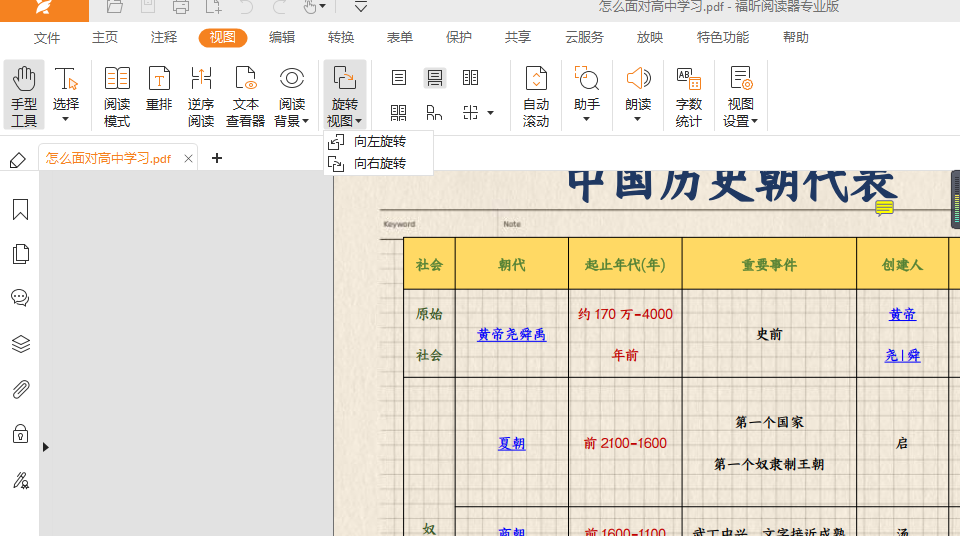
使用福昕PDF编辑器怎么操作页面旋转?
想要快速旋转PDF文件的页面,但不知道如何操作?不想一个个页面进行修改?那么可以尝试使用福昕PDF编辑器。作为一款专业的PDF编辑工具,它提供了简单易用的页面旋转功能,只需几个简单步骤即可完成整篇文章的页面调整。除此之外,福昕PDF编辑器还支持在线编辑、添加电子签名、电子印章、水印、合并PDF文件等多种实用功能,是一款不可或缺的办公利器。现在让我们一起来看看如何使用PDF编辑器来旋转页面吧。

第一步:首先需要从福昕官网下载并安装软件到电脑中。安装完成后,双击软件图标,然后点击主页上的【导入/打开】按钮,即可将需要编辑的PDF文档导入到软件中进行编辑。
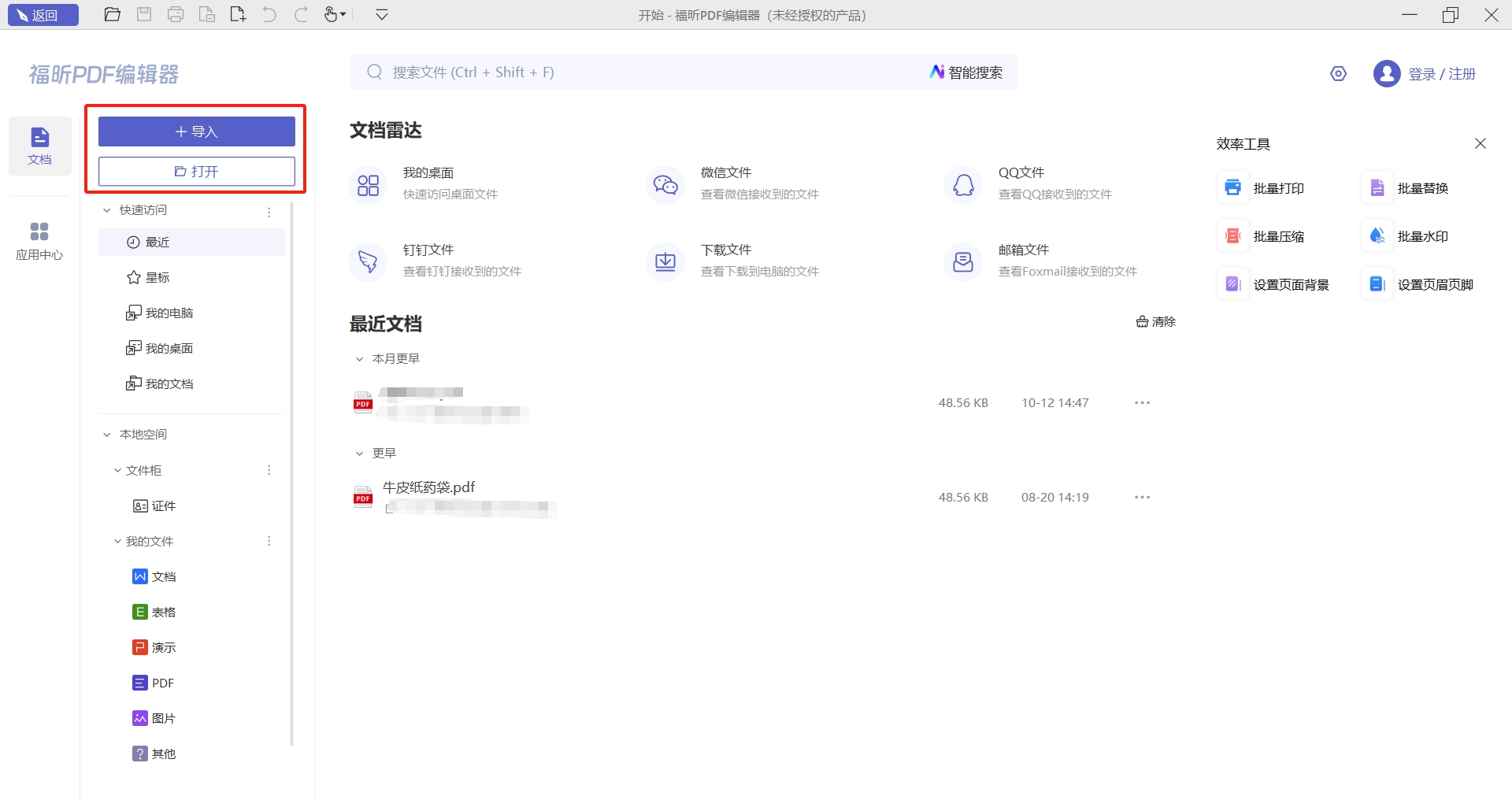
第二步:打开PDF文件后,只需在菜单栏中点击【页面管理】,然后选择【选择页面】。根据自己的需求进行设置即可。
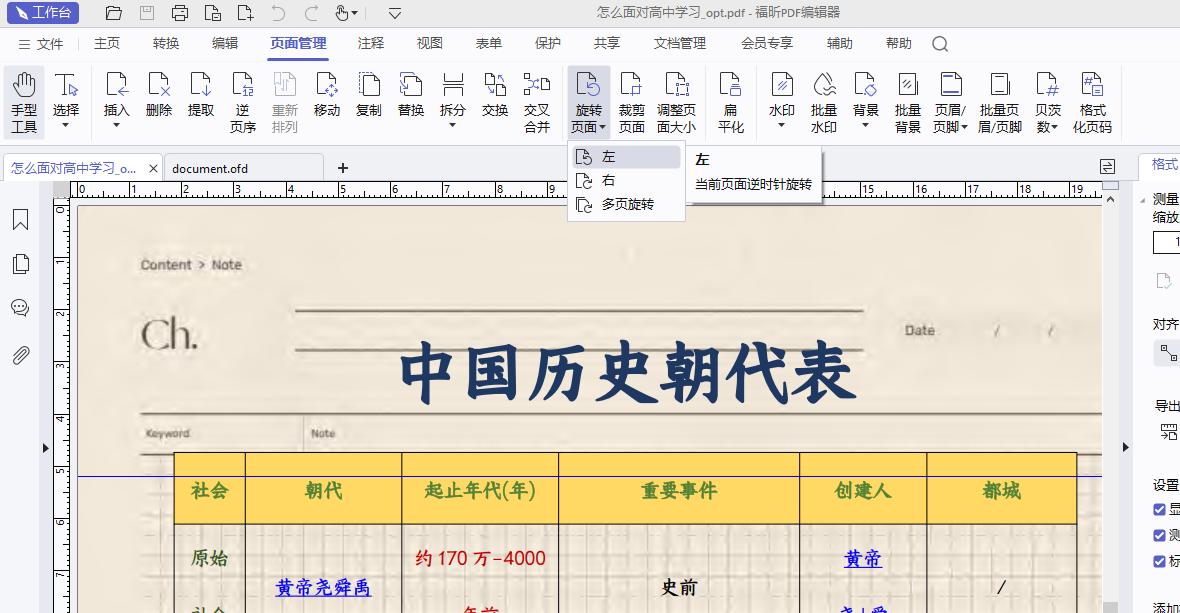
第三步:旋转PDF页面后,只需点击【文件】中的【另存为】,就能将PDF文档保存到电脑上。
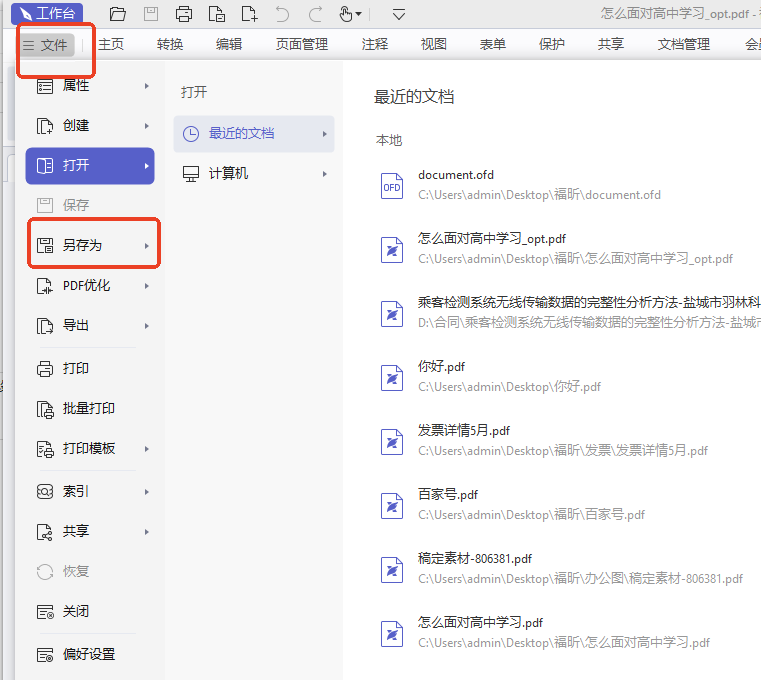
福昕PDF阅读器是一款功能强大的PDF阅读工具,用户可以通过该软件轻松实现对PDF页面的旋转操作。在使用这个工具时,只需点击工具栏上的旋转按钮,即可将PDF页面按照需要进行旋转,方便用户阅读和编辑。这个功能非常实用,特别适合需要频繁调整PDF页面方向的用户。通过这个工具,用户可以轻松、快捷地完成对PDF文档的各种操作,提高工作效率。

 免费下载
免费下载




